安卓系统怎样把文件导出,你可能需要使用不同的库来提取内容。
你有没有想过,手机里的文件怎么才能轻松导出到电脑上呢?尤其是安卓系统,操作起来是不是有点小复杂?别急,今天就来手把手教你,安卓系统怎样把文件导出,让你轻松搞定文件传输!
一、选择合适的导出方式
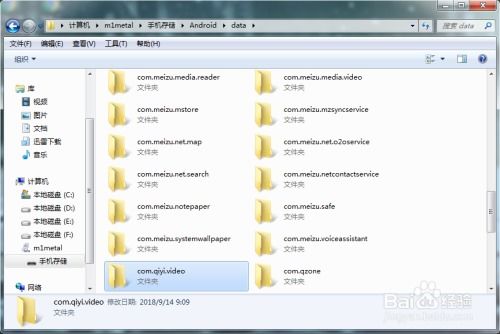
首先,你得知道,安卓系统导出文件的方式有很多种,你可以根据自己的需求选择最合适的方法。常见的导出方式有以下几种:
1. 通过USB连接线:这是最传统也是最直接的方法。只需将安卓手机和电脑用USB连接线连接起来,然后在电脑上找到手机存储的文件夹,就可以直接将文件拖拽到电脑上。
2. 使用云存储服务:比如百度网盘、腾讯微云等,这些云存储服务都有手机APP,你可以在手机上上传文件到云端,然后通过电脑登录相应的云存储网站下载文件。
3. 使用第三方文件管理器:市面上有很多优秀的第三方文件管理器,如ES文件浏览器、文件大师等,它们提供了丰富的文件管理功能,包括文件导出。
二、USB连接线导出文件
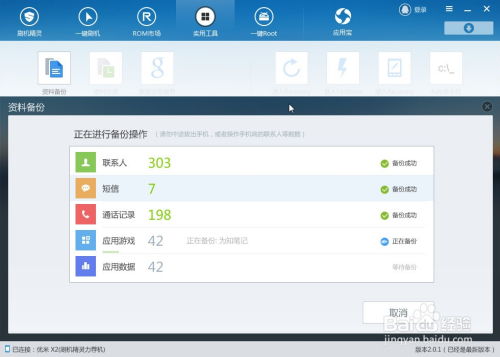
下面,我们就以USB连接线导出文件为例,详细讲解一下操作步骤:
1. 准备工具:首先,你需要一根USB连接线,将安卓手机和电脑连接起来。
2. 开启USB调试模式:在手机设置中找到“开发者选项”,开启“USB调试”功能。这一步很重要,否则电脑无法识别你的手机。
3. 电脑识别手机:连接好USB线后,电脑会自动弹出“设备已连接”的提示,此时你的手机屏幕上也会出现一个USB连接的提示,选择“传输文件”或“MTP(媒体传输协议)”即可。
4. 找到手机存储:在电脑上打开文件资源管理器,你会看到手机存储的文件夹,这里包含了手机上的所有文件和文件夹。
5. 导出文件:找到你想要导出的文件,右键点击选择“复制”,然后粘贴到电脑上的指定文件夹即可。
三、使用云存储服务导出文件
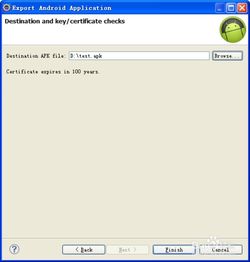
如果你更喜欢使用云存储服务,以下是如何操作的:
1. 下载并安装云存储APP:首先,你需要在手机上下载并安装你选择的云存储服务的APP。
2. 登录并上传文件:打开APP,登录你的账号,然后选择上传文件,将你想要导出的文件上传到云端。
3. 电脑下载文件:登录云存储服务的网站,找到你上传的文件,点击下载即可。
四、使用第三方文件管理器导出文件
如果你喜欢使用第三方文件管理器,以下是如何操作的:
1. 下载并安装第三方文件管理器:在手机应用商店搜索并下载你喜欢的第三方文件管理器。
2. 选择文件:打开文件管理器,找到你想要导出的文件,点击选中。
3. 导出文件:在文件管理器的菜单中找到“导出”或“分享”选项,选择你想要导出的方式,如发送到邮箱、上传到云存储等。
五、注意事项
在使用以上方法导出文件时,请注意以下几点:
1. 确保手机和电脑连接稳定:在导出文件的过程中,确保手机和电脑之间的连接稳定,避免断开连接导致文件损坏。
2. 备份重要文件:在导出文件之前,请确保你已经备份了重要文件,以防万一。
3. 选择合适的导出方式:根据你的需求和实际情况,选择最合适的导出方式。
4. 注意隐私安全:在导出文件时,注意保护个人隐私,避免将敏感信息泄露。
通过以上方法,相信你已经学会了如何将安卓系统中的文件导出到电脑上。现在,你就可以轻松地分享你的手机文件,与朋友、家人一起享受美好的时光了!